Excel 求和那些事儿,小白轻松上手秘籍
在平常工作和生活里,咱常常得跟数据打交道,而 Excel 就像咱的得力小助手,就拿求和这活儿来说,看着简单,其实里面门道可不少,你是不是也曾望着一堆数字发愁,不知道咋快速准确地求出个总数?别担心,今儿咱就唠唠 Excel 里那些求和的事儿,保准让你一听就懂,一学就会。
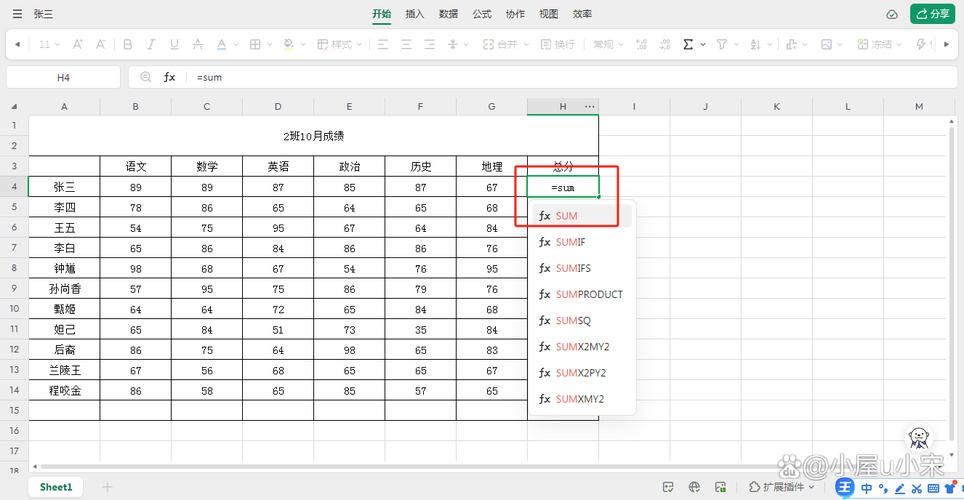
先说最简单的,Excel 自带了个超牛的求和功能,就在工具栏那儿,有个“∑”符号,眼熟不?你选中要放结果的单元格,再轻轻一点它,嘿,Excel 就像个聪明的小精灵,自动把周围有数字的单元格都给加起来了,比如说你弄了个收支表格,收入那几项在一列,支出那几项在另一列,选个空白单元格,点下“∑”,收入总和、支出总和立马就出来了,是不是很神奇?
不过呢,有时候咱的数据可能不是规规矩矩地排在一起,这时候就得请出另一个“神器”——SUM 函数,它就像咱的万能钥匙,不管数据藏在哪儿,都能给揪出来算清楚,语法也简单,=SUM(求和区域)”,比如说,你的数据在 A1 到 A10 这一列,那就在目标单元格里输入“=SUM(A1:A10)”,回车一敲,结果就蹦出来了,要是数据分布在不同列,像 B 列的几行和 D 列的几行,那就写成“=SUM(B2:B5,D2:D5)”,是不是特直观?
自动求和的小窍门大揭秘
1、连续单元格求和:选中要存放结果的单元格,按“Alt + =”,Excel 瞬间就能搞定连续区域的求和,双手都不用离开键盘,麻利儿得很!
2、非连续单元格求和:先选中一个空白单元格,输入“SUM”,再手动选上那些零零散散的数据区域,中间用英文逗号隔开,确定就行,方便得很。
多表求和也不犯怵
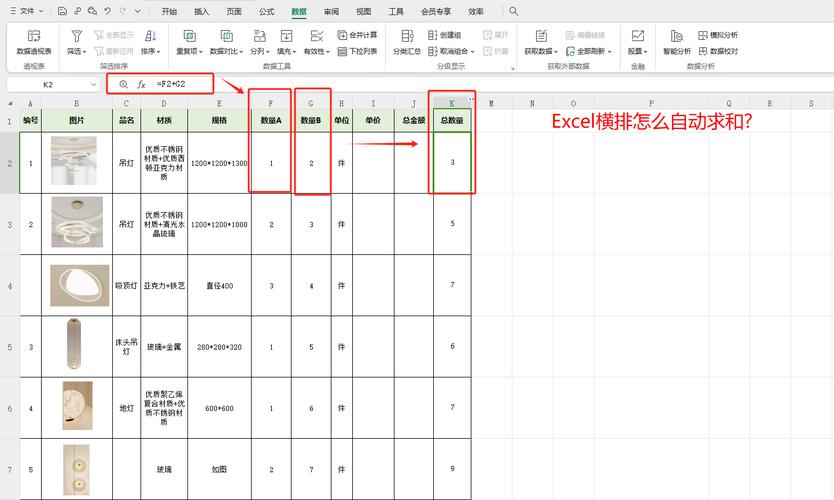
咱手头的数据可能不止一张表,这时候咋求和呢?别慌,还是 SUM 函数出马,假设有两张工作表,一张叫“Sheet1”,一张叫“Sheet2”,要在“汇总表”里求和,就这么写:“=SUM(Sheet1!A1:A10,Sheet2!A1:A10)”,看明白了吧,工作表名称后面加个感叹号,再跟上单元格区域,多表数据合并求和轻松搞定。
求和路上的“拦路虎”咋解决
1、数据格式不对:要是数字格式成了文本,求和可就出问题了,别急,选中这些“调皮”的单元格,瞅瞅右上角有没有个小提示框,点下“转换为数字”,或者用“数据”菜单里的“文本分列”功能,按照提示一步步来,把文本变成数字,就能愉快求和了。
2、公式范围出错:有时候公式里引用的区域不对,结果显示就不对劲,这时候仔细瞅瞅公式里的单元格地址,是不是多写了、少写了或者写错了,也可以选中公式所在的单元格,在编辑栏里点两下,看看范围对不对,不对就赶紧改过来。
3、隐藏值被忽略:如果数据里有隐藏的行或列,自动求和可能会“看不见”它们,别怕,按“Ctrl + Shift + 8”组合键,隐藏值就被算进去啦。
实战演练见真章
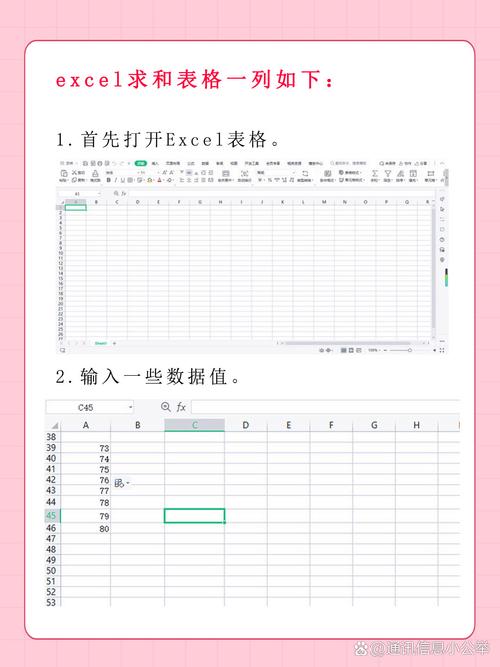
想象一下,你是公司财务小能手,月底得统计销售员的业绩,每个销售员的业绩分散在不同工作表里,有的表是这个月的,有的是上个月的,还有的是去年同月的,这时候,新建个“年度业绩汇总表”,在相应的单元格里用多表求和的方法,把各销售员全年的业绩都汇总起来,再根据汇小编总结果,分析哪个销售员干得最出色,哪儿还能改进,给老板一份漂亮的报告,那不得被夸上天?
你看,Excel 求和这事儿,说难不难,掌握了方法,那就是小菜一碟,不管是日常家用账本,还是公司财务报表,只要有 Excel 在手,求和啥的都是分分钟的事儿,多琢磨琢磨,多练练手,你也能在数据的海洋里乘风破浪,成为数据处理的高手,以后面对再多的数据,咱也能心里有底,不慌不忙地把它们整理得井井有条,打开你的 Excel,试试这些方法,开启你的求和之旅吧!
小伙伴们,上文介绍excel怎么求和的内容,你了解清楚吗?希望对你有所帮助,任何问题可以给我留言,让我们下期再见吧。
内容摘自:https://news.huochengrm.cn/cyzx/27872.html
